Cómo usar Facebook Find WiFi para encontrar puntos de acceso gratuitos
Miscelánea / / February 14, 2022
Facebook ha estado constantemente actualizando su paquete de características y uno de los últimos participantes es el Función WiFi gratis. La característica de Facebook Find WiFi se ha creado para resaltar las cercanías. Puntos de acceso WiFi públicos gratuitos para que pueda usarlo cuando se encuentre en un área con conexiones de Internet irregulares o para descubrir negocios locales.
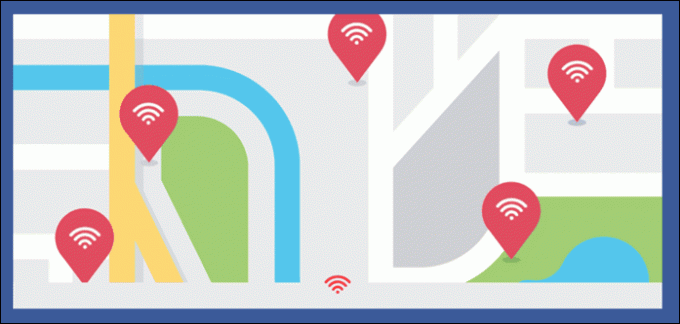
Esta característica ha sido en pruebas desde el año pasado y ahora ha sido lanzado globalmente tanto para iOS como para Android.
Pero, ¿cómo funciona realmente Facebook Find WiFi? ¿Sus llamados drones aterrizar en la azotea de tu casa cuando presionas ese botón en tu teléfono? Ojalá fuera así de dramático. Es mucho más simple en realidad. Veamos los pasos.
Ver también:Cómo usar Facebook Profile Guard para proteger tus fotos de perfil1. Buscar la opción
Si su aplicación de Facebook se actualizó recientemente, la opción Buscar WiFi se ubicará debajo de la Más pestaña o el icono de la hamburguesa.
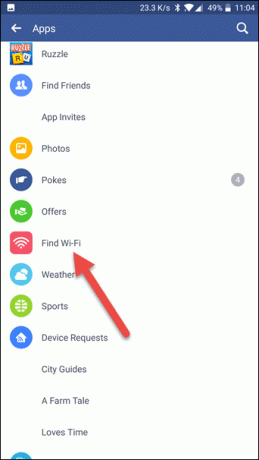
Dirígete a él y desplázate hacia abajo hasta el
aplicaciones sección y toca VerTodo. Una vez que localice la función, tóquela para habilitarla.Descubre el Las mejores aplicaciones de análisis WiFi para Android2. Habilitar Buscar Wi-Fi
Una vez hecho esto, verá una página para habilitar la función Buscar Wifi. Similar a cualquier aplicación de búsqueda de ubicación, necesitará acceder a tu ubicación e historial de ubicaciones.
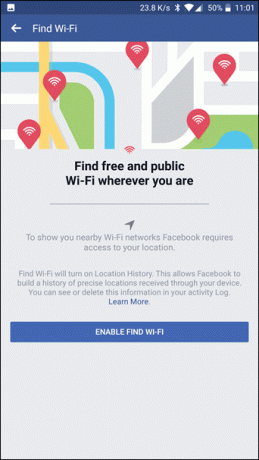
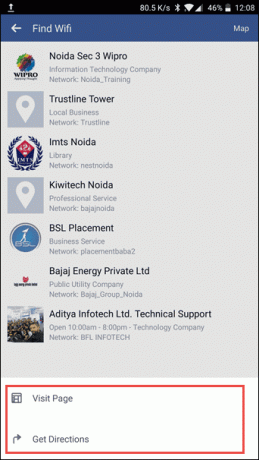
Una vez habilitado, mostrará todos los puntos de acceso WiFi gratuitos cercanos en una lista junto con sus direcciones. Toque la opción favorita para obtener una dirección a la ubicación.
3. Buscar con Mapa
Alternativamente, para obtener una vista panorámica de todos los puntos de acceso gratuitos cercanos, use el Mapa característica, ubicada en la parte superior derecha. Todo lo que necesita hacer es tocar el punto de acceso y mostrará el nombre y las horas de funcionamiento.
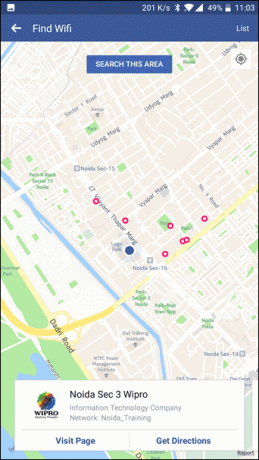
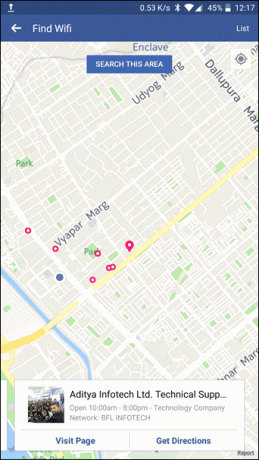
Y si quieres saber más sobre el negocio, toca en el Visita la página para ir a la página oficial de Facebook.
Hablando de Maps, echa un vistazo a la Los 22 mejores consejos y trucos de Google Maps que te encantarán4. Buscar en esta área
Si de alguna manera no está satisfecho con los listados disponibles, puede usar el Buscar en esta área función para ampliar aún más los resultados de búsqueda.
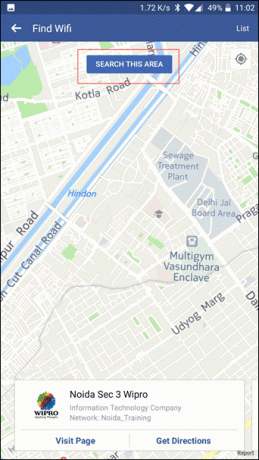
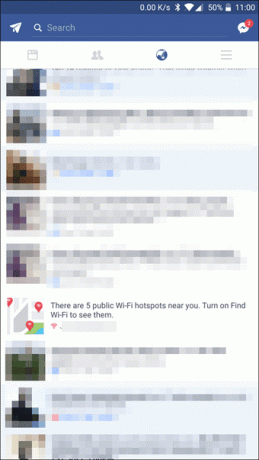
Lo bueno de esta función es que, incluso si no buscas voluntariamente puntos de acceso WiFi gratuitos, Facebook te lo notificará.
Entonces, la próxima vez que necesite una conexión a Internet gratuita, simplemente consulte la cantidad de empresas que ofrecen WiFi gratis y diríjase allí para acceder a la misma.
¿Limitaciones?
Ninguna función nueva está exenta de errores y limitaciones, y la Encuentra Wi-Fi característica tampoco es diferente. Para empezar, dado que las empresas deben inscribirse u optar por esta función, no se mostrará todo los puntos de acceso WiFi disponibles en su área.
Con suerte, a medida que más empresas opten por la función Buscar WiFi, mostrará todos los lugares cercanos con puntos de acceso gratuitos sin falta.
Ver siguiente: ¿Puede la gente ver si tomo una captura de pantalla de su foto de perfil de Facebook?
Última actualización el 03 febrero, 2022
El artículo anterior puede contener enlaces de afiliados que ayudan a respaldar a Guiding Tech. Sin embargo, no afecta nuestra integridad editorial. El contenido sigue siendo imparcial y auténtico.

Escrito por
A Namrata le encanta escribir sobre productos y dispositivos. Ha estado trabajando para Guiding Tech desde 2017 y tiene alrededor de tres años de experiencia escribiendo características, procedimientos, guías de compra y explicaciones. Anteriormente, trabajó como analista de TI en TCS, pero encontró su vocación en otro lugar.



